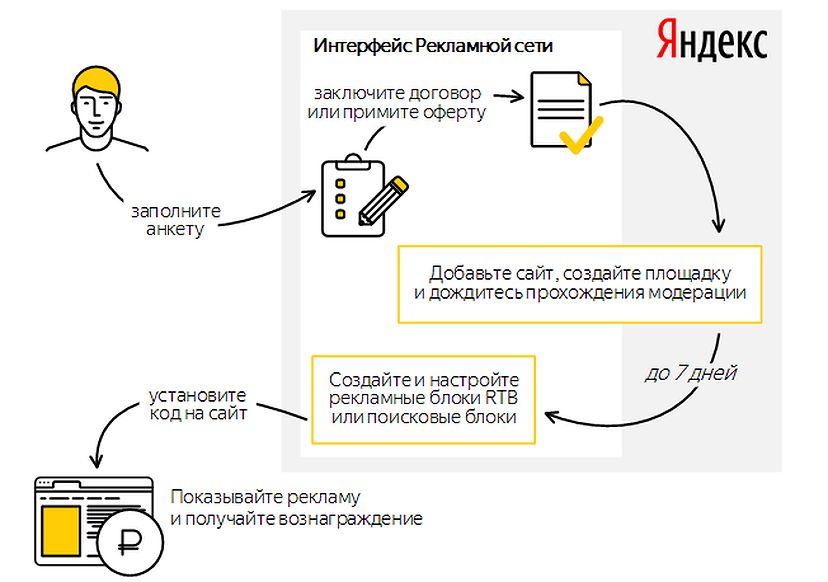как пользоваться вай фай директ на андроид. Вай фай директ что это такое
Технологии Wi-Fi Direct и Intel Wireless Display
Изучаем беспроводной адаптер Intel Centrino Advanced-N 6205 for Desktop
Мы уже давно используем беспроводные адаптеры производства Intel в тестах роутеров, и на то есть вполне веские причины — это оборудование одно из первых обеспечивает поддержку новых стандартов и обладает очень высокой производительностью. Intel, имея большие инженерные и производственные ресурсы, уделяет технологиям беспроводной связи много внимания. Широкое распространение решений компании началось со времен первой платформы Centrino, когда в комплект микросхем для ноутбука к процессору и чипсету добавили модуль Wi-Fi. Использование единого производителя и специальных технологий позволило существенно улучшить показатели производительности и времени автономной работы.
С тех пор сменилось уже несколько поколений устройств, и сегодня в среднем и высшем сегментах рынка представлена серия Intel Centrino 6000. Наиболее часто в ноутбуках встречается модель Intel Centrino Advanced-N 6205, представленная в виде карты формата half miniPCIe, которая имеет поддержку двух диапазонов (может зависеть от модификации адаптера) и работает на скоростях до 300 Мбит/с. Ее старшая сестра, Intel Centrino Ultimate-N 6300, способная показать более высокую производительность благодаря режиму 3T3R (450 Мбит/с), является редким гостем из-за более высокой стоимости и необходимости установки в ноутбуке не двух, а трех антенн. Кроме того, не забывайте, что именно роутеры с поддержкой 300 Мбит/с сегодня наиболее распространены, модели на 450 Мбит/с встречаются гораздо реже и относятся к топовому классу.

Желая перенести успех на настольные системы и для поддержки очередных технологических новшеств, компания планирует выпуск модификации под именем Intel Centrino Advanced-N 6205 for Desktop. От «ноутбучного» варианта ее отличает использование переходника для установки в стандартный слот PCIe x1 и комплектация внешней выносной антенной. Точные планы по выходу модели на рынок пока не определены, в частности возможно изменение дизайна антенны для улучшения производительности.
В этом материале мы проведем небольшое экспресс-тестирование устройства, а также проверим в действии технологии Wi-Fi Direct и Intel Wireless Display.
Тестирование беспроводного адаптера
Тестировался инженерный семпл, но отличия от релизной версии скорее всего будут минимальны. Устройство представляет собой стандартную карту формата half miniPCIe, которую можно встретить в ноутбуках, установленную в специальный переходник на шину PCIe x1 для использования в настольных компьютерах и собственную версию антенны с кабелем на 1,2 м. Формально такой комплект можно самостоятельно собрать и по частям. Отличием от «китайского» варианта является качественная и удобная плата-переходник. Опционально возможно использование низкопрофильной планки для установки в компактные корпуса медиацентров. На задней панели находятся стандартные разъемы для двух антенн и индикатор активности соединения. Некоторые вопросы вызывает только антенна — не очень понятно, как и к чему ее прикрепить.

Адаптер основан на собственном чипе Intel, он обеспечивает работу в диапазонах 2,4 и 5 ГГц в режиме 2T2R с максимальной скоростью работы 300 Мбит/с. Драйвера можно скачать с сайта производителя. Также предлагается использовать фирменную программу для управления подключениями. Для тестирования устройство было установлено в стенд на базе материнской платы ASUS Maximus V Gene с процессором Intel i7-3770K.

Исследование производительности проводилось совместно с роутером ASUS RT-N66U, который имеет поддержку двух диапазонов и режимов до 450 Мбит/с включительно. Отметим, что по умолчанию в свойствах адаптера на диапазоне 2,4 ГГц разрешено использовать только канал 20 МГц. Для определения максимальных возможностей устройства эта настройка была отключена. Условия тестирования немного отличались от обычно реализуемых в тестах беспроводного оборудования, так что прямое сравнение результатов с другими статьями будет не очень корректно. Направление указано относительно адаптера.
Для адаптера с поддержкой 300 Мбит/с цифры получились просто отличные. Они явно выбиваются из правила «реальная скорость = теоретическая/2». Возможно, что в данном случае роль сыграла и оптимально подогнанная антенна.
Wi-Fi Direct
Современные беспроводные сети Wi-Fi в подавляющем числе случаев создаются с участием точки доступа. Именно она отвечает за безопасность настройки и контроль доступа клиентов. Однако все чаще у пользователей мобильных устройств встречается задача обмена документами в обстановке, отличной от домашней — например, на встрече или в дороге. Ранее на роль протокола для подобных задач претендовал Bluetooth — благодаря возможности работы в режиме точка–точка без какого-либо дополнительного оборудования. Но сегодня его массовые реализации мало подходят для передачи документов большого объема из-за относительно малой скорости. Вторым ограничением является относительно небольшой радиус действия. В то же время Wi-Fi в телефонах и планшетах способен обеспечить производительность на уровне десятков мегабит в секунду, а ноутбуки способны и на гораздо большие скорости. Неудобством является необходимость использования точки доступа.
Протокол, предложенный Wi-Fi Alliance, позволяет упростить объединение устройств в сети без участия аппаратной точки доступа. Wi-Fi Direct является программным решением, и его реализация возможна на любом типе Wi-Fi-оборудования. В основе лежит связка из программной точки доступа, организуемой на одном из устройств, протокола установления безопасного соединения WPS и технологий автоматического обнаружения. В большинстве случаев для связи устройств достаточно осуществить только пару простых действий, например выбрать партнера и нажать кнопку «подключить». Кроме организации сетей типа один-к-одному и один-ко-многим, возможно присоединение и «обычных» Wi-Fi-устройств. Стоит отметить, что новые сети могут создаваться одновременно с существующим подключением устройства к точке доступа, однако надо учесть, что адаптеры обычно умеют работать в каждый момент времени только на одном радиоканале. Найти устройства с поддержкой Wi-Fi Direct можно на сайте альянса, где этот протокол входит в раздел «Special Features» сертификата, наравне с WPS.
В качестве примеров сценариев и сервисов обычно приводятся такие: обмен документами (фотографиями, видео и т. п.), печать на принтере, доступ в интернет, трансляция изображения на ТВ или проектор, многопользовательские игры. В спецификации стандарта указано, что возможно использование специальных методов для уточнения предоставляемых устройствами сервисов до установления непосредственного соединения. К сожалению, данная функция указана как опциональная, а обязательные требования включают в себя только процесс установления связи и некоторые дополнительные сервисы, например управление питанием (что, безусловно, очень важно для современных мобильных устройств). Так что удобства, подобного современным сервисам Bluetooth, здесь сегодня нет, и каждый производитель придумывает собственные реализации. Например, один из топовых смартфонов последнего поколения позволяет отправлять через этот протокол файлы, а комплект программ My Wi-Fi Dashboard для адаптеров Intel позволяет организовывать чат, обмениваться файлами и создавать точку доступа в интернет. Посмотрим на него поближе. В тестах также будет использоваться второй компьютер с картой Intel 6300 и аналогичным программным обеспечением.

Внешний вид программы оригинальный — окно круглой формы, отображение соседних систем в виде иконок, несколько переключателей на правом краю. В настройках пользователь может указать папку для приема удаленных файлов, выбрать имя и пароль для организации точки доступа. Возможности выбора диапазона и канала работы нет.

Передача файлов действительно очень проста: выбираете партнера, потом файл, отправляется запрос, на второй системе разрешаете прием, после чего осуществляется передача. Правда, надо отметить, что собственно установление связи занимает заметное время, порядка десяти секунд, а скорость отправки не так уж и велика. В нашем случае она составила около 40 Мбит/с. По сравнению с Bluetooth это, конечно, неплохо, однако существенно меньше, чем мы ожидали.

Аналогично работает и чат. Разумеется, в данном случае речь идет скорее о демонстрации технологии, чем о реально полезной функции. А вот запустить режим точки доступа не получилось. На основном ПК присутствовал интернет через проводное подключение, точка доступа включалась, но из трех подключавшихся для проверки клиентов интернет «завелся» только на одном.
Так что в целом данный протокол и его возможности, безусловно, могут быть интересны многим пользователям, но текущая реализация в исполнении Intel показалась нам немного сырой. Особенное внимание производителям нужно обратить на создание и согласование деталей профилей использования, чтобы можно было обеспечить совместимость между разными устройствами.
Intel Wireless Display
Возможность вывести картинку с ПК или ноутбука на экран большого телевизора остается одной из наиболее востребованных потребителями функций. Проблема только в том, что сегодня мало кто хочет возиться с кабелями, настройками, специальными программами. Если бы все это работало в беспроводном режиме и по нажатию одной кнопки, то, без сомнения, число пользователей подобных сценариев существенно увеличилось бы.
Компания Intel, продвигая свои мобильные платформы, разработала технологию Intel Wireless Display (коротко — WiDi) как раз под эти требования. За несколько лет своего развития она доросла до версии 3.x и сегодня способна транслировать видео Full HD со звуком 5.1 и поддерживает HDCP 2.0 для защищенного контента.
Большинству пользователей на вопрос о технических требованиях проще всего будет ответить наличием соответствующего логотипа в описании ноутбука. Если же разбираться глубже, то они, очевидно, будут требовать современных процессора, графики и беспроводного контроллера Intel. Также отметим, что программное обеспечение есть только для операционной системы Windows 7. В зависимости от точных моделей компонентов, возможны некоторые вариации возможностей WiDi. В нашем случае сочетание из процессора Intel i7-3770K и адаптера Intel 6205 может продемонстрировать максимальные режимы. Отметим, что для работы технологии на настольных ПК обязательно применение новых 22-нанометровых процессоров (Ivy Bridge), тогда как в ноутбуках допускается использование и предыдущего поколения.
Но транслировать картинку мало, нужно ее еще и как-то принимать и передавать на телевизор. Для этого предлагается использовать специальные адаптеры, которые имеют встроенный приемник, декодер и видеовыход для подключения к устройству отображения. Найти точный и полный список совместимых устройств нам не удалось. В тестировании использовался адаптер Netgear Push3TV HD (модель PTV2000).

Это устройство последнего поколения с поддержкой видео Full HD. Кроме HDMI, в нем также есть аналоговые выходы видео и стереозвука. Мы тестировали устройство только с HDMI. Адаптер построен на медиапроцессоре Sigma Designs и имеет Wi-Fi-модуль на микросхеме Ralink с поддержкой двух диапазонов и режима 2T2R. Интересно, что обновление прошивки адаптера осуществляется автоматически через утилиту Intel. Ожидается, что приемники WiDi будут встраиваться прямо в телевизоры, что заметно упростит жизнь пользователям этой технологии.

Как видно из описания, еще одной особенностью технологии является работа только с графическими контроллерами Intel, так что мы сразу понимаем, что современные динамичные игры можно заранее вычеркнуть из сценариев использования. В примечаниях к утилите можно найти и еще одну причину: при активном соединении WiDi программы, использующие DirectX, не смогут работать. Также отметим отсутствие (по крайней мере, в текущей версии) поддержки обратного канала, который мог бы пригодиться для пультов дистанционного управления или мышки/клавиатуры.

Итак, посмотрим, как же все это будет работать. На компьютере на платформе Intel устанавливается специальное программное обеспечение. Оно программным образом эмулирует второй виртуальный дисплей для операционной системы. Таким образом, получаемая конфигурация сможет работать как в режимах клонирования и расширения рабочего стола, так и в виде единственного монитора. Здесь применяются стандартные технологии, и кроме этой единственной программы ничего не требуется. Аналогичное замечание касается и звукового тракта — в системе создается виртуальный звуковой контроллер, доступный любым программам, который автоматически становится основным. Система работает достаточно удобно и надежно. Во время тестирования никаких сложностей от появления и пропадания устройств в операционной системе мы не заметили.
В документации упоминается возможность использования технологии на мобильных системах с переключаемой графикой, но у нас не было возможности проверить этот вариант.
Выводимая на виртуальный монитор картинка кодируется специализированными блоками процессора с использованием кодека H.264. Что касается звука, то точно определить затруднительно. Самый простой вариант — использование PCM (по крайней мере, именно в нем декодер выдает звук 5.1 на ресивер). Впрочем, кодирование аудиоинформации в режиме реального времени не представляет собой сложной задачи для современных процессоров, да и поток требуется не такой уж большой.

Кстати, что касается требований к процессору. Тестирование показало, что для WiDi действительно используются отдельные его аппаратные блоки — во время активной трансляции потока на процессоре не было отмечено «обычной» загрузки, частота ядер снижалась до 1,6 ГГц, а несколько простых тестов производительности окончательно подтвердили этот факт. Кстати, WiDi может работать также на процессорах Atom N2600/N2800 и даже на мобильной платформе Intel, что говорит о высокой эффективности специализированных блоков на данной задаче по сравнению с универсальными ядрами.
Исходя из описанной схемы, можно сделать несколько выводов. Во-первых, транслироваться будет полная копия фреймбуфера видеокарты; во-вторых, кодирование изображения осуществляется кодеком с потерями; в-третьих, схема не сможет работать без относительно больших задержек. Так что основные сценарии использования видятся скорее как просмотр фотографий, видео и презентаций, чем как работа с документами, доступ к интернету или игры.
В ходе тестирования мы встретились еще с одной особенностью, которая ограничивает выбор приложений. Несмотря на то, что телевизор поддерживал Full HD, а условия приема были, можно сказать, идеальные (пять метров по прямой без препятствий), WiDi после активации через несколько секунд без каких-либо очевидных причин самостоятельно снижал разрешение на приемнике до 1366×768 (точнее, снижалось разрешение виртуального монитора, приставка же продолжала вывод в Full HD). Возможно, дело тут во встроенных функциях контроля уровня сигнала, которые сбрасывают разрешение для сохранения качества картинки. Так что если не указано иначе, в тестах использовался режим 720p.

Итак, у нас есть закодированный поток мультимедиа. Осталось передать его на приемник. Конечно, в Intel вполне могли установить в беспроводной адаптер специальный отдельный блок, как это было с процессором, но на самом деле все гораздо проще. Программными средствами драйверов Intel и Windows для подключения приемника на адаптере создается виртуальная беспроводная точка доступа (судя по данным сканера Wi-Fi — с использованием WPA2-PSK), а удаленный декодер просто подключается к ней как обычный клиент. Для контроля доступа используется ввод на стороне компьютера сгенерированного приемником кода, который он показывает на экране подключенного ТВ. С одной стороны, это решение позволяет использовать стандартные средства и протоколы операционной системы, с другой — является менее эффективным с точки зрения использования полосы пропускания беспроводного канала. Данный подход позволил нам определить битрейт потока: в случае разрешения 1280×720 он составляет около 7 Мбит/с.
Но есть и другая, более существенная неприятность — беспроводной адаптер в компьютере может работать только на одной частоте и одном (или двух для режима «40 МГц» стандарта 802.11n) радиоканалах. Что приводит к тому, что трансляция видеопотока будет бороться за полосу пропускания с основной точкой доступа. Для настольных систем это может быть и не очень важно, поскольку они обычно имеют проводное подключение, и пара адаптер–приемник будет соперничать только с соседними сетями, но в случае ноутбука может наблюдаться заметное снижение скорости его собственного доступа к сети. Кроме того, нагрузка на основную беспроводную сеть может мешать передаче видео, приводя к задержкам и снижению качества. Что еще неудачно — программное обеспечение не позволяет как-либо повлиять на выбор диапазона и канала, провести диагностику или отобразить статистику. Максимум, что можно увидеть — абстрактные «палочки» уровня беспроводного сигнала на приемнике. Также было замечено, что если адаптер ранее подключался к какой-то точке доступа, то он будет продолжать использовать ее номера каналов для создания WiDi. Измерение производительности беспроводного адаптера с одновременной трансляцией видеопотока показало снижение скорости на величину до 30%. Впрочем, даже в этих условиях она остается достаточно высокой — более 120 Мбит/с в сценариях приема или передачи данных.
Также мы решили измерить задержку прохождения сигнала путем отображения изменяющейся картинки на двух мониторах, первый из которых был подключен напрямую к выходу HDMI материнской платы, а второй — через адаптер WiDi. Расстояние между антеннами в этом тесте составляло около полутора метров. Тест показал, что задержка составляет примерно 0,4 секунды или 25 кадров при установке режима 1280×720@60 (интересно, что у производителя заявлено о задержке в 0,2 с). Для видео это, безусловно, немного, но работать с рабочим столом очень некомфортно.
Еще один тест проводился с телевизором для определения частоты кадров транслируемого потока. Для этого на экран выводилось простое видео, в котором был элемент, меняющий свое положение каждый кадр. Фотографирование экрана с выдержкой в одну секунду позволило увидеть, что только половина из кадров действительно добралась до приемника. К сожалению, использованная конфигурация оборудования не позволила проверить режим 24p — такого варианта кадровой частоты просто не было в настройках монитора. Это, кстати, можно засчитать как еще один недостаток для тех, кто планировал использовать технологию для просмотра высококачественного видео.
В текущей версии WiDi, кроме беспроводной трансляции, предусмотрен еще один вариант удаленного просмотра — с использованием клиента DLNA. Все тот же готовый поток видео и звука можно транслировать на совместимые клиенты по проводу или по Wi-Fi. Отметим, что для получения доступа требуется разрешение на стороне сервера, и одновременно он может работать только с одним клиентом. В частности, нельзя иметь доступ сразу с WiDi и DLNA.
Заключение
Выпуск компанией Intel собственного беспроводного адаптера для настольных систем можно только приветствовать. Устройство работает в двух диапазонах, показывает отличные результаты в тестах производительности, имеет качественную поддержку и реализует дополнительные функции. Остается только вопрос со стоимостью. В случае, если она не поднимется выше 1500 руб, предложение будет неплохо выглядеть на фоне конкурентов.
Исследование нового стандарта Wi-Fi Direct для организации одноранговых беспроводных сетей и связи устройств без использования точки доступа показало, что перспективы у него, безусловно, есть. Учитывая, что для реализации не требуется нового оборудования, а достаточно только добавить программную поддержку, есть шанс, что многие производители, особенно мобильных устройств, проявят к ней интерес. Некоторое опасение вызывает отсутствие в стандарте жестко прописанных спецификаций сервисов, что может создать проблемы с совместимостью и негативно сказаться на пользовательском опыте. Наличие логотипа на упаковке устройства без детального описания функций в реальности мало что значит. Проверка версии Intel показала, что по удобству сервис сегодня проигрывает Bluetooth, но скорость обмена данными действительно высока, хотя и существенно меньше, чем в режиме работы через точку доступа или через кабельное подключение.
Intel Wireless Display является фирменной технологией компании Intel и сменила уже несколько номеров версий. В настоящее время она способна передавать видео и звук с ноутбука или настольного ПК, которые основаны на компонентах одноименной компании, на специальные приставки или ТВ, оснащенные встроенным приемником. Официально есть поддержка режима Full HD, однако нам не удалось добиться стабильности в его работе. Другие разрешения — 1366×768 и 1280×720 — работали без замечаний. Дополнительно отметим возможность трансляции звука 5.1. WiDi можно использовать для просмотра фотографий, презентаций, демонстрации рабочего стола ПК. Видео в некоторых случаях также смотрится достаточно неплохо. Для динамичных игр и высококачественного видео текущая версия не подходит совсем. У нее слишком большие задержки, низкая частота кадров и невысокий битрейт. Технология реализована полностью на программном уровне, и пока не очень ясно, сможет ли производитель как-либо улучшить ее показатели и расширить сферу применения.
Благодарим компании ASUS и Netgearза помощь в комплектации тестовых стендовwww.ixbt.com
как включить вай фай директ
^Наверх

Что это за функция
Зачем нужен этот чип и какие преимущества он вам предоставляет? Чтобы это понять, давайте сначала рассмотрим, что же такое означает словосочетание Wi-Fi Direct.Wi-Fi Direct – новый тип передачи данных. Он открывает возможность обмениваться информацией между несколькими устройствами.Эта технология похожа на Bluetooth, то есть происходит прямое подключение без роутеров и точек доступа. Но, в отличие от Bluetooth, Wi-Fi Direct обладает более высокой скоростью соединения и большим радиусом действия.Благодаря данной технологии вы можете соединять между собой не только смартфоны и планшеты, но и другие устройства, оснащенные соответствующим чипом. К примеру, чип Wi-FiDirect встроен в большинство современных телевизоров, и вы можете напрямую подключать такой телевизор к смартфону, ноутбуку, компьютеру и так далее. Таким образом вы можете создать домашнюю сеть без участия роутера.Wi-Fi Direct чип – это отдельный беспроводной модуль; из-за того, что эта технология является новой, такой чип пока еще не используется в ноутбуках.Даже самые современные и дорогие лэптопы не могут похвастаться наличием этого оборудования, да и среди смартфонов и планшетов подобную технологию поддерживают не все гаджеты.к содержаниюВ каких случаях функция недоступна
Как вы уже поняли из написанного выше, ответ на вопрос, как настроить Wi-Fi Direct на ноутбуке будет заключаться в том, что это сделать невозможно. Чип – это аппаратная составляющая: либо он есть, либо его нет. Соответственно, этот тип передачи данных ноутбукам недоступен.При отсутствии чипа, так как включить Wi-Fi Direct на ноутбуке у вас не получится, можно воспользоваться альтернативными вариантами передачи данных. Для этого вам потребуется точка доступа, к которой будут подключены устройства, участвующие в обмене информацией.Если точки доступа у вас нет под рукой, то вы можете раздать сеть с ноутбука на Android, установив прямую связь.Также потребуется установить программу, которая расшарит нужные данные. Например, для обмена файлами между компьютером и смартфоном можно использовать следующие программы: Первое приложение нужно установить только на смартфоне. Программа сгенерирует IP-адрес, который нужно прописать на компьютере в браузере или файловом проводнике. Остальные приложения нужно устанавливать на телефон и компьютер, и только после этого соединять устройства. Это отличная альтернатива Wi-Fi Direct, позволяющая свободно обмениваться файлами на высокой скорости.Как подключиться и передавать файлы. Итак, вы уже знаете, что такое Direct Wi-Fi. Теперь перейдем непосредственно к использованию этой функции. Если ваши смартфоны или планшеты оснащены требуемым чипом, то переходим к вопросу,как пользоваться технологией Wi-FiDirect.На самом деле все очень просто. Войдите в настройки Wi-Fi на своем устройстве.Включите беспроводной адаптер.Теперь нажмите кнопку «Wi-Fi Direct.Эту же процедуру следует проделать и на втором устройстве. Таким образом мы включили требуемую нам функцию. При этом поиск начинается автоматически. Теперь осталось только выбрать из списка доступных соединений оборудование, которое нужно подключить.Если вам нужно передать какой-либо файл, то включите функцию (как было описано выше) на обоих гаджетах. Далее на устройстве, с которого мы будем передавать данные, войдите в файловый проводник и найдите нужную папку. Нажмите на файл и удерживайте до тех пор, пока не появится меню.Выберите пункт «Передать через… или «Отправить через …. После этого выберите способ передачи из предложенного списка.Как видите, все очень легко и просто. При этом стоит отметить, что эта технология имеет две удобные функции: Проще говоря, гаджеты не только могут объединяться в одну сеть без участия посредников (роутеры, точки доступа и так далее), но и определять возможности каждого устройства в сети. Например, если вам потребуется передать видеоролик, то в списке доступных соединений будут выводиться только те девайсы, которые смогут его принять и воспроизвести.Учитывая все вышесказанное, можно сделать вывод, что поддержка Wi-Fi Direct – это наличие в устройстве (ноутбуке, смартфоне и т. д.) соответствующего чипа, который позволяет создавать сети без роутера и обмениваться данными напрямую.vayfay.ru
как пользоваться вай фай директ на андроид
^Наверх

Что это за функция
Зачем нужен этот чип и какие преимущества он вам предоставляет? Чтобы это понять, давайте сначала рассмотрим, что же такое означает словосочетание Wi-Fi Direct.Wi-Fi Direct – новый тип передачи данных. Он открывает возможность обмениваться информацией между несколькими устройствами.Эта технология похожа на Bluetooth, то есть происходит прямое подключение без роутеров и точек доступа. Но, в отличие от Bluetooth, Wi-Fi Direct обладает более высокой скоростью соединения и большим радиусом действия.Благодаря данной технологии вы можете соединять между собой не только смартфоны и планшеты, но и другие устройства, оснащенные соответствующим чипом. К примеру, чип Wi-FiDirect встроен в большинство современных телевизоров, и вы можете напрямую подключать такой телевизор к смартфону, ноутбуку, компьютеру и так далее. Таким образом вы можете создать домашнюю сеть без участия роутера.Wi-Fi Direct чип – это отдельный беспроводной модуль; из-за того, что эта технология является новой, такой чип пока еще не используется в ноутбуках.Даже самые современные и дорогие лэптопы не могут похвастаться наличием этого оборудования, да и среди смартфонов и планшетов подобную технологию поддерживают не все гаджеты.к содержаниюВ каких случаях функция недоступна
Как вы уже поняли из написанного выше, ответ на вопрос, как настроить Wi-Fi Direct на ноутбуке будет заключаться в том, что это сделать невозможно. Чип – это аппаратная составляющая: либо он есть, либо его нет. Соответственно, этот тип передачи данных ноутбукам недоступен.При отсутствии чипа, так как включить Wi-Fi Direct на ноутбуке у вас не получится, можно воспользоваться альтернативными вариантами передачи данных. Для этого вам потребуется точка доступа, к которой будут подключены устройства, участвующие в обмене информацией.Если точки доступа у вас нет под рукой, то вы можете раздать сеть с ноутбука на Android, установив прямую связь.Также потребуется установить программу, которая расшарит нужные данные. Например, для обмена файлами между компьютером и смартфоном можно использовать следующие программы: Первое приложение нужно установить только на смартфоне. Программа сгенерирует IP-адрес, который нужно прописать на компьютере в браузере или файловом проводнике. Остальные приложения нужно устанавливать на телефон и компьютер, и только после этого соединять устройства. Это отличная альтернатива Wi-Fi Direct, позволяющая свободно обмениваться файлами на высокой скорости.Как подключиться и передавать файлы. Итак, вы уже знаете, что такое Direct Wi-Fi. Теперь перейдем непосредственно к использованию этой функции. Если ваши смартфоны или планшеты оснащены требуемым чипом, то переходим к вопросу,как пользоваться технологией Wi-FiDirect.На самом деле все очень просто. Войдите в настройки Wi-Fi на своем устройстве.Включите беспроводной адаптер.Теперь нажмите кнопку «Wi-Fi Direct.Эту же процедуру следует проделать и на втором устройстве. Таким образом мы включили требуемую нам функцию. При этом поиск начинается автоматически. Теперь осталось только выбрать из списка доступных соединений оборудование, которое нужно подключить.Если вам нужно передать какой-либо файл, то включите функцию (как было описано выше) на обоих гаджетах. Далее на устройстве, с которого мы будем передавать данные, войдите в файловый проводник и найдите нужную папку. Нажмите на файл и удерживайте до тех пор, пока не появится меню.Выберите пункт «Передать через… или «Отправить через …. После этого выберите способ передачи из предложенного списка.Как видите, все очень легко и просто. При этом стоит отметить, что эта технология имеет две удобные функции: Проще говоря, гаджеты не только могут объединяться в одну сеть без участия посредников (роутеры, точки доступа и так далее), но и определять возможности каждого устройства в сети. Например, если вам потребуется передать видеоролик, то в списке доступных соединений будут выводиться только те девайсы, которые смогут его принять и воспроизвести.Учитывая все вышесказанное, можно сделать вывод, что поддержка Wi-Fi Direct – это наличие в устройстве (ноутбуке, смартфоне и т. д.) соответствующего чипа, который позволяет создавать сети без роутера и обмениваться данными напрямую. ? МенюWi-Fi Direct для Андроид с помощью SuperBeam
Многие пользователи компьютеров знают, что организация беспроводной сети осуществляется с помощью WiFi-маршрутизатора (роутера). Но с 2010 года в массы начал входить стандарт Wi-Fi Peer-to-Peer, теперь он более известен как WiFi-direct. И именно о нем мы и поговорим в сегодняшнем материале.Что такое Wi-Fi Direct и для чего он нужен
Если вкратце, то стандарт программных протоколов, которые помогают соединить два и более устройства с помощью беспроводного модуля называют — Wi-Fi Direct. Это новый международный стандарт, которые позволит соединять устройства минуя промежуточные звенья: роутер или маршрутизатор. Планируется, что в будущем он полностью вытеснит Bluetooth, потому что имеет ряд преимуществ: защищённость передачи данных, скорость и радиус покрытия.Хотя Wi-Fi Direct и сможет заменить использование точек доступа, полностью вытеснить стандарт ему не получиться. Потому, что главное назначение соединить точки с помощью беспроводной сети и позволить им передавать информацию и коммуницировать друг с другом. А классический Wi-Fi – будет использоваться для подключения к интернету через Ethernet-протокол, управления аппаратными файрволами, дополнительная сетевая защита и др.Как установить и пользоваться Wi-Fi Direct на Android
Мы рассмотрим самый быстрый и простой способ, как можно делиться файлами между устройствами на базе Андроид платформы. Все функции будем осуществлять с помощью приложения – SuperBeam.SuperBeam поможет делиться любыми файлами и даже целыми папками, а также делать общий доступ для целых приложений (например галерея, музыка и др.). SuperBeam – простой способ настройки протокола Wi-Fi Direct на Андроид, что позволит все это делать на больших скоростях и по защищённому каналу. Также одной из функций SuperBeam – настройка точки доступа.Прием данных можно настроить с помощью трех методов: NFC технологии;vayfay.ru
как включить вай фай директ на андроид
^Наверх

Что это за функция
Зачем нужен этот чип и какие преимущества он вам предоставляет? Чтобы это понять, давайте сначала рассмотрим, что же такое означает словосочетание Wi-Fi Direct.Wi-Fi Direct – новый тип передачи данных. Он открывает возможность обмениваться информацией между несколькими устройствами.Эта технология похожа на Bluetooth, то есть происходит прямое подключение без роутеров и точек доступа. Но, в отличие от Bluetooth, Wi-Fi Direct обладает более высокой скоростью соединения и большим радиусом действия.Благодаря данной технологии вы можете соединять между собой не только смартфоны и планшеты, но и другие устройства, оснащенные соответствующим чипом. К примеру, чип Wi-FiDirect встроен в большинство современных телевизоров, и вы можете напрямую подключать такой телевизор к смартфону, ноутбуку, компьютеру и так далее. Таким образом вы можете создать домашнюю сеть без участия роутера.Wi-Fi Direct чип – это отдельный беспроводной модуль; из-за того, что эта технология является новой, такой чип пока еще не используется в ноутбуках.Даже самые современные и дорогие лэптопы не могут похвастаться наличием этого оборудования, да и среди смартфонов и планшетов подобную технологию поддерживают не все гаджеты.к содержаниюВ каких случаях функция недоступна
Как вы уже поняли из написанного выше, ответ на вопрос, как настроить Wi-Fi Direct на ноутбуке будет заключаться в том, что это сделать невозможно. Чип – это аппаратная составляющая: либо он есть, либо его нет. Соответственно, этот тип передачи данных ноутбукам недоступен.При отсутствии чипа, так как включить Wi-Fi Direct на ноутбуке у вас не получится, можно воспользоваться альтернативными вариантами передачи данных. Для этого вам потребуется точка доступа, к которой будут подключены устройства, участвующие в обмене информацией.Если точки доступа у вас нет под рукой, то вы можете раздать сеть с ноутбука на Android, установив прямую связь.Также потребуется установить программу, которая расшарит нужные данные. Например, для обмена файлами между компьютером и смартфоном можно использовать следующие программы: Первое приложение нужно установить только на смартфоне. Программа сгенерирует IP-адрес, который нужно прописать на компьютере в браузере или файловом проводнике. Остальные приложения нужно устанавливать на телефон и компьютер, и только после этого соединять устройства. Это отличная альтернатива Wi-Fi Direct, позволяющая свободно обмениваться файлами на высокой скорости.Как подключиться и передавать файлы. Итак, вы уже знаете, что такое Direct Wi-Fi. Теперь перейдем непосредственно к использованию этой функции. Если ваши смартфоны или планшеты оснащены требуемым чипом, то переходим к вопросу,как пользоваться технологией Wi-FiDirect.На самом деле все очень просто. Войдите в настройки Wi-Fi на своем устройстве.Включите беспроводной адаптер.Теперь нажмите кнопку «Wi-Fi Direct.Эту же процедуру следует проделать и на втором устройстве. Таким образом мы включили требуемую нам функцию. При этом поиск начинается автоматически. Теперь осталось только выбрать из списка доступных соединений оборудование, которое нужно подключить.Если вам нужно передать какой-либо файл, то включите функцию (как было описано выше) на обоих гаджетах. Далее на устройстве, с которого мы будем передавать данные, войдите в файловый проводник и найдите нужную папку. Нажмите на файл и удерживайте до тех пор, пока не появится меню.Выберите пункт «Передать через… или «Отправить через …. После этого выберите способ передачи из предложенного списка.Как видите, все очень легко и просто. При этом стоит отметить, что эта технология имеет две удобные функции: Проще говоря, гаджеты не только могут объединяться в одну сеть без участия посредников (роутеры, точки доступа и так далее), но и определять возможности каждого устройства в сети. Например, если вам потребуется передать видеоролик, то в списке доступных соединений будут выводиться только те девайсы, которые смогут его принять и воспроизвести.Учитывая все вышесказанное, можно сделать вывод, что поддержка Wi-Fi Direct – это наличие в устройстве (ноутбуке, смартфоне и т. д.) соответствующего чипа, который позволяет создавать сети без роутера и обмениваться данными напрямую. ? МенюWi-Fi Direct для Андроид с помощью SuperBeam
Многие пользователи компьютеров знают, что организация беспроводной сети осуществляется с помощью WiFi-маршрутизатора (роутера). Но с 2010 года в массы начал входить стандарт Wi-Fi Peer-to-Peer, теперь он более известен как WiFi-direct. И именно о нем мы и поговорим в сегодняшнем материале.Что такое Wi-Fi Direct и для чего он нужен
Если вкратце, то стандарт программных протоколов, которые помогают соединить два и более устройства с помощью беспроводного модуля называют — Wi-Fi Direct. Это новый международный стандарт, которые позволит соединять устройства минуя промежуточные звенья: роутер или маршрутизатор. Планируется, что в будущем он полностью вытеснит Bluetooth, потому что имеет ряд преимуществ: защищённость передачи данных, скорость и радиус покрытия.Хотя Wi-Fi Direct и сможет заменить использование точек доступа, полностью вытеснить стандарт ему не получиться. Потому, что главное назначение соединить точки с помощью беспроводной сети и позволить им передавать информацию и коммуницировать друг с другом. А классический Wi-Fi – будет использоваться для подключения к интернету через Ethernet-протокол, управления аппаратными файрволами, дополнительная сетевая защита и др.Как установить и пользоваться Wi-Fi Direct на Android
Мы рассмотрим самый быстрый и простой способ, как можно делиться файлами между устройствами на базе Андроид платформы. Все функции будем осуществлять с помощью приложения – SuperBeam.SuperBeam поможет делиться любыми файлами и даже целыми папками, а также делать общий доступ для целых приложений (например галерея, музыка и др.). SuperBeam – простой способ настройки протокола Wi-Fi Direct на Андроид, что позволит все это делать на больших скоростях и по защищённому каналу. Также одной из функций SuperBeam – настройка точки доступа.Прием данных можно настроить с помощью трех методов: NFC технологии;
Что такое Wi-Fi Direct в телефоне/смартфоне?
Блуждая по настройкам своего смартфона или планшета, вы наверняка не раз видели различные пункты меню, которые вызывали у вас вопросы. Одним из таких пунктов вполне может быть Wi-Fi Direct. Что это такое? Wi-Fi Direct, ранее известный как Wi-Fi Peer-to-Peer, — это стандарт, который позволяет нескольким устройствам соединяться друг с другом без использования маршрутизатора. Проще говоря, несколько устройство соединяются друг с другом без использования точки доступа, при этом сама технология использует те же стандарты беспроводной связи, что и привычный нам Wi-Fi. Это очень удобно, если у вас нет роутера, при этом вы хотите связать между собой несколько устройств, например, пару смартфонов.Возникает вопрос. Если, скажем, необходимо передать файл с одного смартфона на другой, почему бы не использовать технологию Bluetooth? Причин несколько. У Wi-Fi Direct:vayfay.ru
вай фай директ на телефоне
^Наверх

Что это за функция
Зачем нужен этот чип и какие преимущества он вам предоставляет? Чтобы это понять, давайте сначала рассмотрим, что же такое означает словосочетание Wi-Fi Direct.Wi-Fi Direct – новый тип передачи данных. Он открывает возможность обмениваться информацией между несколькими устройствами.Эта технология похожа на Bluetooth, то есть происходит прямое подключение без роутеров и точек доступа. Но, в отличие от Bluetooth, Wi-Fi Direct обладает более высокой скоростью соединения и большим радиусом действия.Благодаря данной технологии вы можете соединять между собой не только смартфоны и планшеты, но и другие устройства, оснащенные соответствующим чипом. К примеру, чип Wi-FiDirect встроен в большинство современных телевизоров, и вы можете напрямую подключать такой телевизор к смартфону, ноутбуку, компьютеру и так далее. Таким образом вы можете создать домашнюю сеть без участия роутера.Wi-Fi Direct чип – это отдельный беспроводной модуль; из-за того, что эта технология является новой, такой чип пока еще не используется в ноутбуках.Даже самые современные и дорогие лэптопы не могут похвастаться наличием этого оборудования, да и среди смартфонов и планшетов подобную технологию поддерживают не все гаджеты.к содержаниюВ каких случаях функция недоступна
Как вы уже поняли из написанного выше, ответ на вопрос, как настроить Wi-Fi Direct на ноутбуке будет заключаться в том, что это сделать невозможно. Чип – это аппаратная составляющая: либо он есть, либо его нет. Соответственно, этот тип передачи данных ноутбукам недоступен.При отсутствии чипа, так как включить Wi-Fi Direct на ноутбуке у вас не получится, можно воспользоваться альтернативными вариантами передачи данных. Для этого вам потребуется точка доступа, к которой будут подключены устройства, участвующие в обмене информацией.Если точки доступа у вас нет под рукой, то вы можете раздать сеть с ноутбука на Android, установив прямую связь.Также потребуется установить программу, которая расшарит нужные данные. Например, для обмена файлами между компьютером и смартфоном можно использовать следующие программы: Первое приложение нужно установить только на смартфоне. Программа сгенерирует IP-адрес, который нужно прописать на компьютере в браузере или файловом проводнике. Остальные приложения нужно устанавливать на телефон и компьютер, и только после этого соединять устройства. Это отличная альтернатива Wi-Fi Direct, позволяющая свободно обмениваться файлами на высокой скорости.Как подключиться и передавать файлы. Итак, вы уже знаете, что такое Direct Wi-Fi. Теперь перейдем непосредственно к использованию этой функции. Если ваши смартфоны или планшеты оснащены требуемым чипом, то переходим к вопросу,как пользоваться технологией Wi-FiDirect.На самом деле все очень просто. Войдите в настройки Wi-Fi на своем устройстве.Включите беспроводной адаптер.Теперь нажмите кнопку «Wi-Fi Direct.Эту же процедуру следует проделать и на втором устройстве. Таким образом мы включили требуемую нам функцию. При этом поиск начинается автоматически. Теперь осталось только выбрать из списка доступных соединений оборудование, которое нужно подключить.Если вам нужно передать какой-либо файл, то включите функцию (как было описано выше) на обоих гаджетах. Далее на устройстве, с которого мы будем передавать данные, войдите в файловый проводник и найдите нужную папку. Нажмите на файл и удерживайте до тех пор, пока не появится меню.Выберите пункт «Передать через… или «Отправить через …. После этого выберите способ передачи из предложенного списка.Как видите, все очень легко и просто. При этом стоит отметить, что эта технология имеет две удобные функции: Проще говоря, гаджеты не только могут объединяться в одну сеть без участия посредников (роутеры, точки доступа и так далее), но и определять возможности каждого устройства в сети. Например, если вам потребуется передать видеоролик, то в списке доступных соединений будут выводиться только те девайсы, которые смогут его принять и воспроизвести.Учитывая все вышесказанное, можно сделать вывод, что поддержка Wi-Fi Direct – это наличие в устройстве (ноутбуке, смартфоне и т. д.) соответствующего чипа, который позволяет создавать сети без роутера и обмениваться данными напрямую.
Что такое Wi-Fi Direct в телефоне/смартфоне?
Блуждая по настройкам своего смартфона или планшета, вы наверняка не раз видели различные пункты меню, которые вызывали у вас вопросы. Одним из таких пунктов вполне может быть Wi-Fi Direct. Что это такое? Wi-Fi Direct, ранее известный как Wi-Fi Peer-to-Peer, — это стандарт, который позволяет нескольким устройствам соединяться друг с другом без использования маршрутизатора. Проще говоря, несколько устройство соединяются друг с другом без использования точки доступа, при этом сама технология использует те же стандарты беспроводной связи, что и привычный нам Wi-Fi. Это очень удобно, если у вас нет роутера, при этом вы хотите связать между собой несколько устройств, например, пару смартфонов.Возникает вопрос. Если, скажем, необходимо передать файл с одного смартфона на другой, почему бы не использовать технологию Bluetooth? Причин несколько. У Wi-Fi Direct:vayfay.ru
как подключить вай фай директ
^Наверх

Что это за функция
Зачем нужен этот чип и какие преимущества он вам предоставляет? Чтобы это понять, давайте сначала рассмотрим, что же такое означает словосочетание Wi-Fi Direct.Wi-Fi Direct – новый тип передачи данных. Он открывает возможность обмениваться информацией между несколькими устройствами.Эта технология похожа на Bluetooth, то есть происходит прямое подключение без роутеров и точек доступа. Но, в отличие от Bluetooth, Wi-Fi Direct обладает более высокой скоростью соединения и большим радиусом действия.Благодаря данной технологии вы можете соединять между собой не только смартфоны и планшеты, но и другие устройства, оснащенные соответствующим чипом. К примеру, чип Wi-FiDirect встроен в большинство современных телевизоров, и вы можете напрямую подключать такой телевизор к смартфону, ноутбуку, компьютеру и так далее. Таким образом вы можете создать домашнюю сеть без участия роутера.Wi-Fi Direct чип – это отдельный беспроводной модуль; из-за того, что эта технология является новой, такой чип пока еще не используется в ноутбуках.Даже самые современные и дорогие лэптопы не могут похвастаться наличием этого оборудования, да и среди смартфонов и планшетов подобную технологию поддерживают не все гаджеты.к содержаниюВ каких случаях функция недоступна
Как вы уже поняли из написанного выше, ответ на вопрос, как настроить Wi-Fi Direct на ноутбуке будет заключаться в том, что это сделать невозможно. Чип – это аппаратная составляющая: либо он есть, либо его нет. Соответственно, этот тип передачи данных ноутбукам недоступен.При отсутствии чипа, так как включить Wi-Fi Direct на ноутбуке у вас не получится, можно воспользоваться альтернативными вариантами передачи данных. Для этого вам потребуется точка доступа, к которой будут подключены устройства, участвующие в обмене информацией.Если точки доступа у вас нет под рукой, то вы можете раздать сеть с ноутбука на Android, установив прямую связь.Также потребуется установить программу, которая расшарит нужные данные. Например, для обмена файлами между компьютером и смартфоном можно использовать следующие программы: Первое приложение нужно установить только на смартфоне. Программа сгенерирует IP-адрес, который нужно прописать на компьютере в браузере или файловом проводнике. Остальные приложения нужно устанавливать на телефон и компьютер, и только после этого соединять устройства. Это отличная альтернатива Wi-Fi Direct, позволяющая свободно обмениваться файлами на высокой скорости.Как подключиться и передавать файлы. Итак, вы уже знаете, что такое Direct Wi-Fi. Теперь перейдем непосредственно к использованию этой функции. Если ваши смартфоны или планшеты оснащены требуемым чипом, то переходим к вопросу,как пользоваться технологией Wi-FiDirect.На самом деле все очень просто. Войдите в настройки Wi-Fi на своем устройстве.Включите беспроводной адаптер.Теперь нажмите кнопку «Wi-Fi Direct.Эту же процедуру следует проделать и на втором устройстве. Таким образом мы включили требуемую нам функцию. При этом поиск начинается автоматически. Теперь осталось только выбрать из списка доступных соединений оборудование, которое нужно подключить.Если вам нужно передать какой-либо файл, то включите функцию (как было описано выше) на обоих гаджетах. Далее на устройстве, с которого мы будем передавать данные, войдите в файловый проводник и найдите нужную папку. Нажмите на файл и удерживайте до тех пор, пока не появится меню.Выберите пункт «Передать через… или «Отправить через …. После этого выберите способ передачи из предложенного списка.Как видите, все очень легко и просто. При этом стоит отметить, что эта технология имеет две удобные функции: Проще говоря, гаджеты не только могут объединяться в одну сеть без участия посредников (роутеры, точки доступа и так далее), но и определять возможности каждого устройства в сети. Например, если вам потребуется передать видеоролик, то в списке доступных соединений будут выводиться только те девайсы, которые смогут его принять и воспроизвести.Учитывая все вышесказанное, можно сделать вывод, что поддержка Wi-Fi Direct – это наличие в устройстве (ноутбуке, смартфоне и т. д.) соответствующего чипа, который позволяет создавать сети без роутера и обмениваться данными напрямую.vayfay.ru